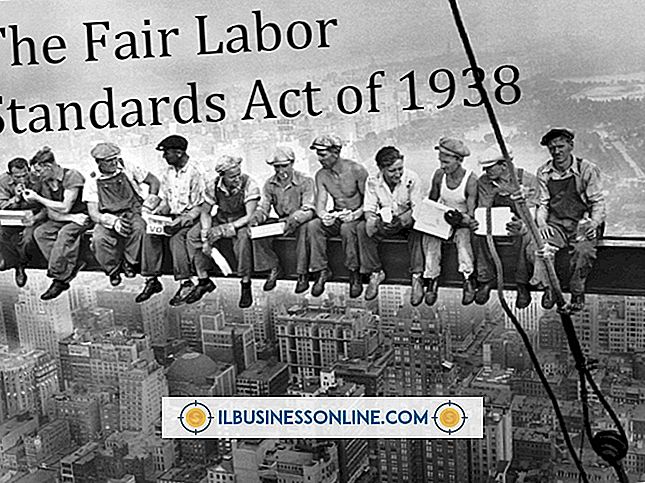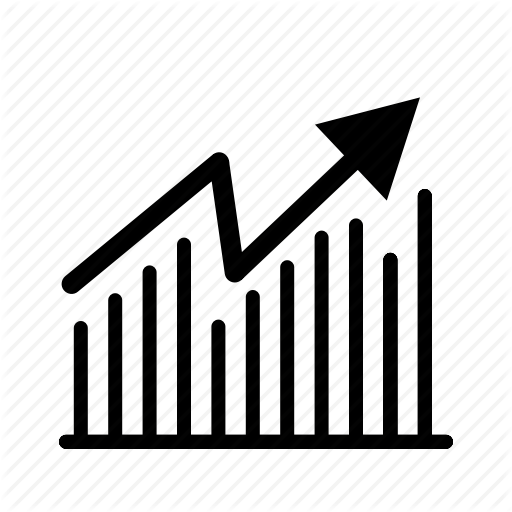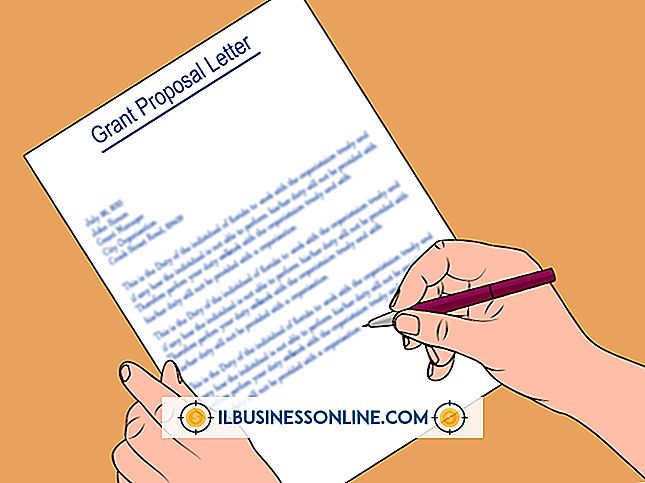ワークシートの数式の接頭辞とは何ですか?
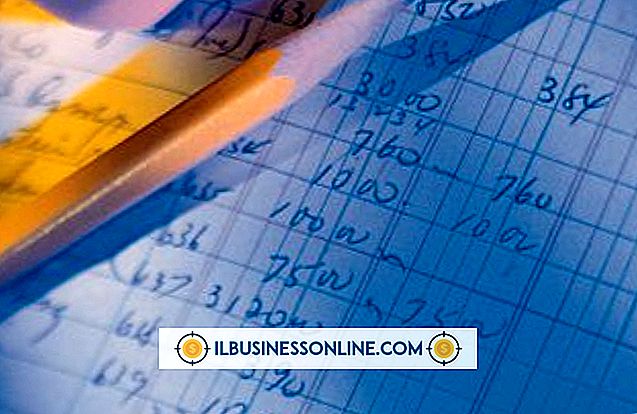
ワークシートは、中小企業の所有者や他のユーザーが計算を実行できるようにする電子スプレッドシート内の表です。 数学演算を処理するには、ワークシートは、定数、変数、演算子、関数、式など、ユーザーが入力したさまざまな数学要素を区別できなければなりません。 式の接頭辞はその区別に役立ちます。
基本
Excelなどの電子スプレッドシートは、ワークシートと呼ばれる1つ以上のページを含むワークブックと呼ばれるファイルを使用します。 ワークシートは、ドルやセントなどの数字、名前や住所などのテキスト、方程式の変化する値などの変数、月ごとの支払いを計算する式などの式を含む情報を受け入れて処理するために使用されるセルを含むテーブルです。ローン金額に。 セルをクリックして入力カーソルを表示させ、データの入力を始めます。 入力された数字とテキストは定数として受け入れられます。 しかし、数式には特徴的な特性が必要です。
接頭辞
式「2 + 2」を入力すると、ワークシートにはそのエントリが「2 + 2」という名前の定数またはラベルとして表示されます。 スプレッドシートに処理が必要な式を入力していることを知らせるには、式の前に接頭辞が必要です。 最も一般的な接頭辞は等号(=)です。 したがって、「= 2 + 2」と入力すると、ワークシートは数式を処理し、結果「4」をセルに表示します。 別の使用可能な式の接頭辞は、「+ 2 + 2」のようにプラス記号(+)です。マイナス記号( - )も使用できますが、式が「 - 4 + 2のように負の数で始まる場合のみ」結果は「-2」になります。
数式バー
セルに数式を入力すると、その数式の結果のみが表示されます。 「Enter」キーを押したときなど、入力カーソルが移動した後に実際の数式がそのセルに表示されることはありません。 数式を表示するには、セルをクリックして数式バーを確認します。通常、数式バーはスプレッドシートの上部にあります。 数式のプレフィックスはそのバーの数式の前に表示されます。 数式を変更するには、入力カーソルをクリックしてバーに入れます。 マウスまたはキーボードの矢印でカーソルを移動し、[Delete]キーで間違いを削除するか、式に新しい部分を入力します。
要素
数式の接頭辞の後に表示できるのは、数字、テキスト、演算子だけではありません。 「= A1 + C3」などのセル文字と番号の参照を入力して、他のセルの内容を含めることができます。「= PERCENTAGE * LOAN」などの変数を使用することができます。 将来の値を計算する「= FV(rate、nper、pmt、pv、type)」など、ユーザー定義または事前定義された関数を入力することもできます。 すべての機能要素を手動で入力できますが、入力ミスをする危険があります。 または、リストから機能を選択することでスプレッドシートに要素を自動的に入力させることもできます。通常は「挿入」メニューからアクセスします。